WPS表格打印表格铺满A4纸的方法
时间:2022-10-31 17:01:04作者:极光下载站人气:1456
很多小伙伴在使用wps的时候都会遇到各种各样的问题,例如我们经常会发现自己打印出来的表格不好看,没有铺满整张A4纸。这种问题该怎么解决呢,其实很简单,我们只需要在打印之前对WPS表格做出一些设置就能轻松解决。在完成表格的编辑之后我们打开页面布局工具,然后在子工具栏中先将纸张大小设置为A4大小,然后再点击页边距选项,选择自定义页边距选项,进入页边距页面之后将“水平”与“垂直”两个选项都进行勾选,最后点击“确定”即可。有的小伙伴可能不清楚具体的操作方法,接下来小编就来和大家分享一下WPS表格打印表格铺满A4纸的方法。
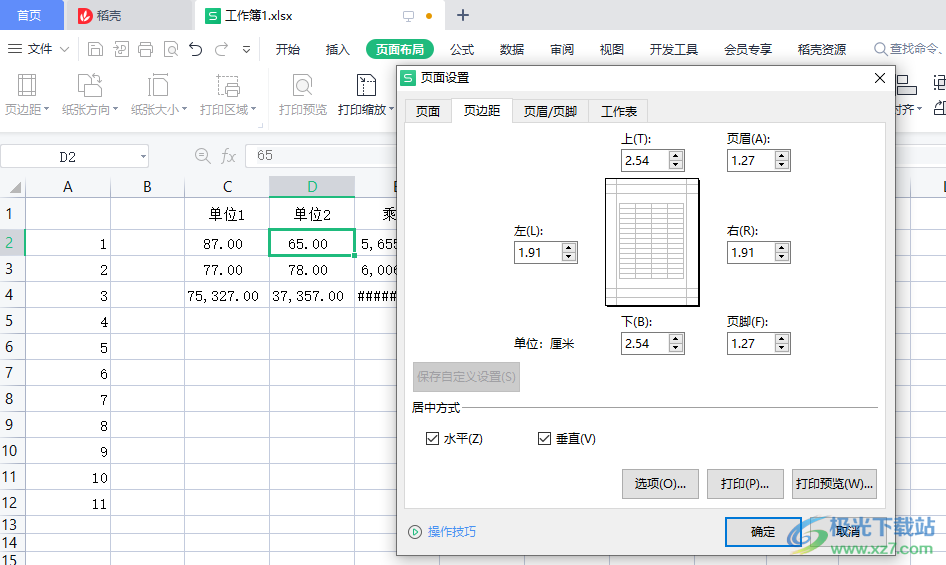
方法步骤
1、第一步,我们先打开Wps软件,然后新建或打开一个表格文档,在表格页面中我们先完成表格内容的编辑
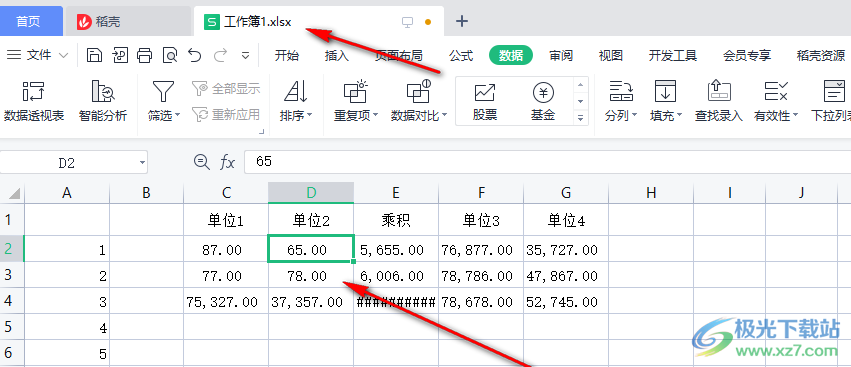
2、第二步,接着我们点击工具栏中的“页面布局”选项,然后再在子工具栏中找到“纸张大小”选项,点击打开该选项
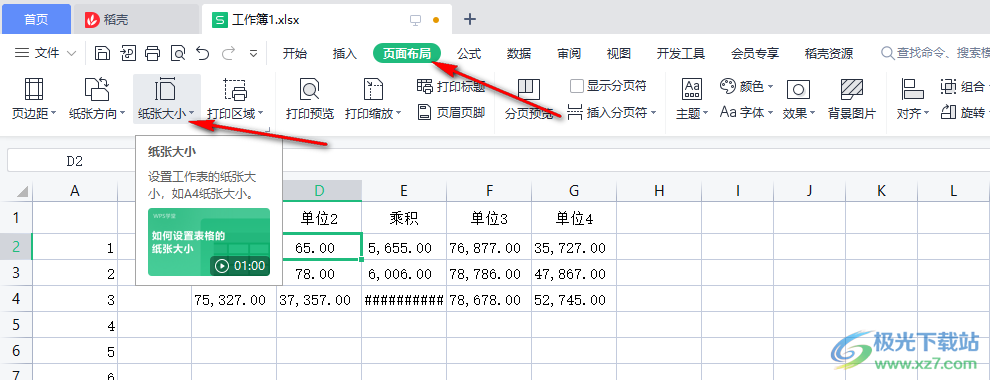
3、第三步,点击打开“纸张大小”选项之后,我们在下拉列表中找到“A4”选项,点击选择该选项
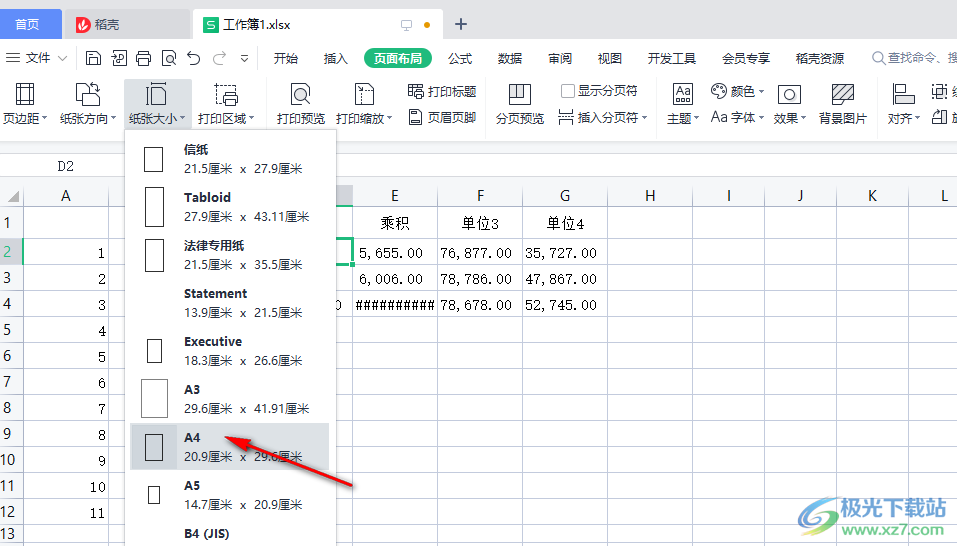
4、第四步,设置好之后我们点击“页边距”选项,再选择“自定义页边距”选项
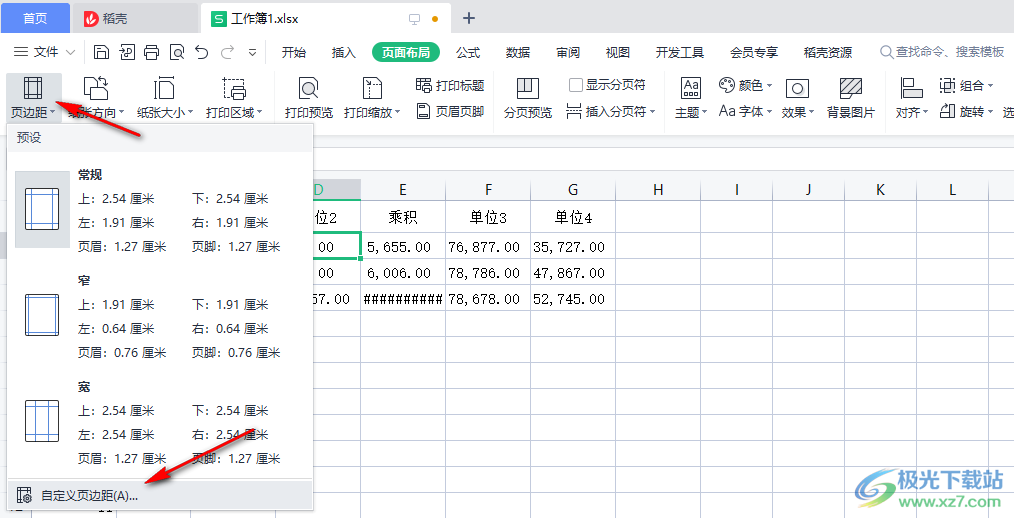
5、第五步,进入页面设置页面之后,我们在页边距页面中将“水平”与“垂直”两个选项都进行勾选,最后点击“确定”即可
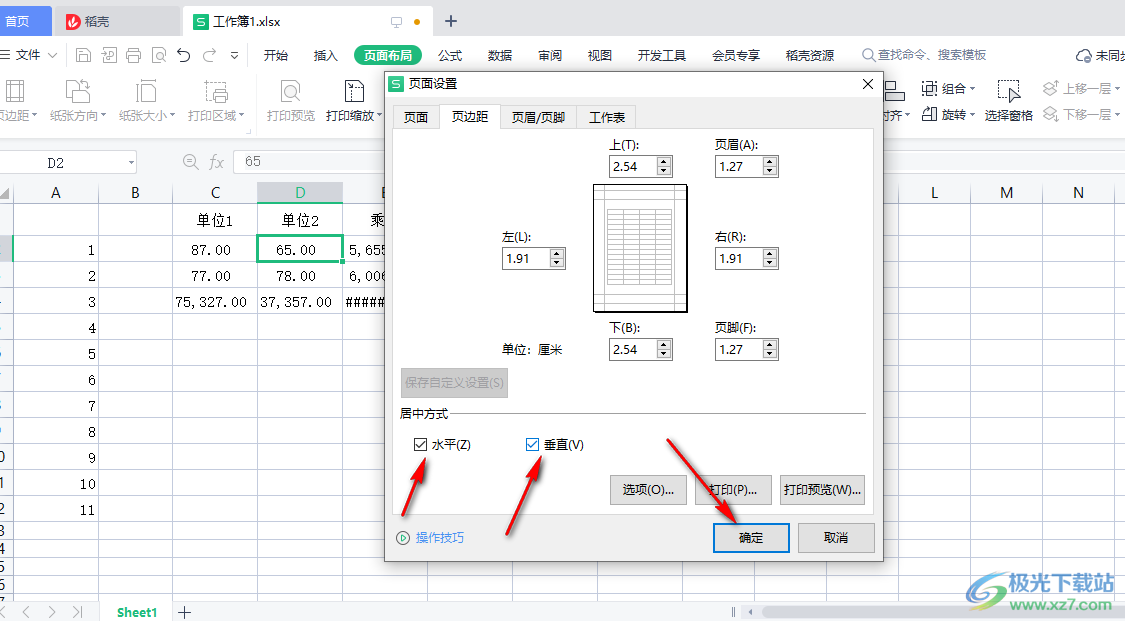
以上就是小编整理总结出的关于WPS表格打印表格铺满A4纸的方法,我们打开WPS软件,再打开一个表格文档,接着在表格页面中将纸张大小改为A4大小,再进入页边距设置页面,在该页面中将“水平”与“垂直”两个选项都进行勾选,最后点击“确定”即可,感兴趣的小伙伴快去试试吧。

大小:240.07 MB版本:v12.1.0.18608环境:WinAll, WinXP, Win7
- 进入下载
相关推荐
相关下载
热门阅览
- 1百度网盘分享密码暴力破解方法,怎么破解百度网盘加密链接
- 2keyshot6破解安装步骤-keyshot6破解安装教程
- 3apktool手机版使用教程-apktool使用方法
- 4mac版steam怎么设置中文 steam mac版设置中文教程
- 5抖音推荐怎么设置页面?抖音推荐界面重新设置教程
- 6电脑怎么开启VT 如何开启VT的详细教程!
- 7掌上英雄联盟怎么注销账号?掌上英雄联盟怎么退出登录
- 8rar文件怎么打开?如何打开rar格式文件
- 9掌上wegame怎么查别人战绩?掌上wegame怎么看别人英雄联盟战绩
- 10qq邮箱格式怎么写?qq邮箱格式是什么样的以及注册英文邮箱的方法
- 11怎么安装会声会影x7?会声会影x7安装教程
- 12Word文档中轻松实现两行对齐?word文档两行文字怎么对齐?
网友评论